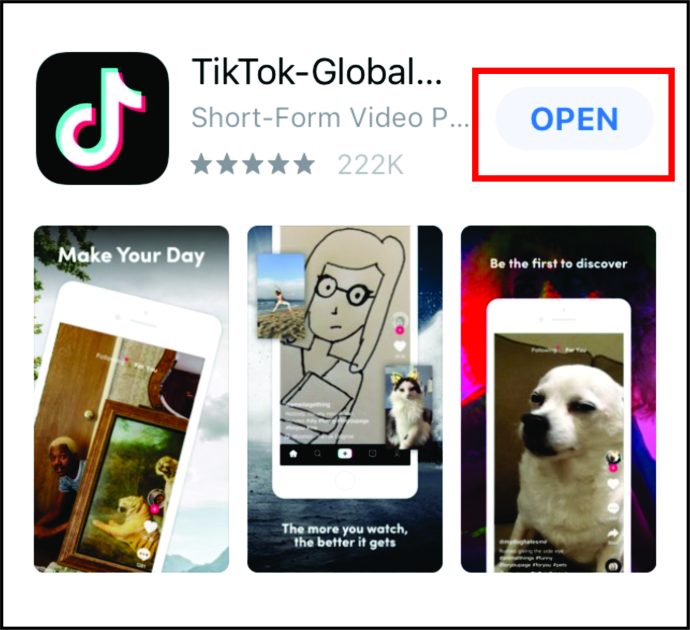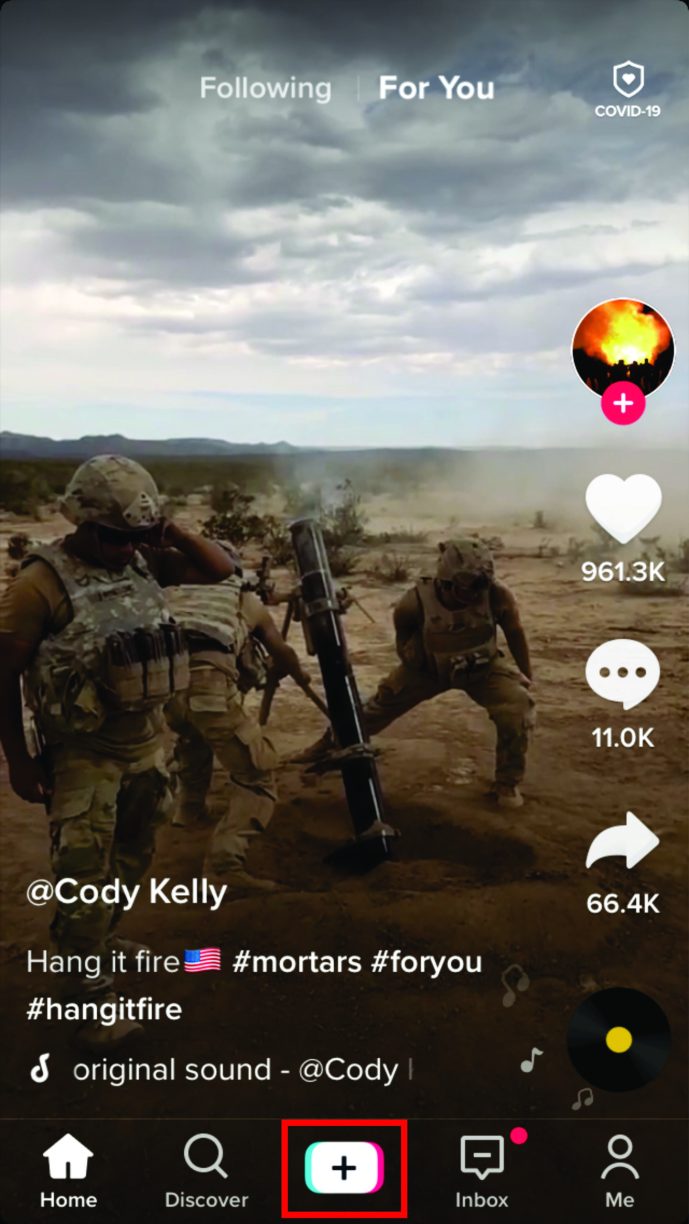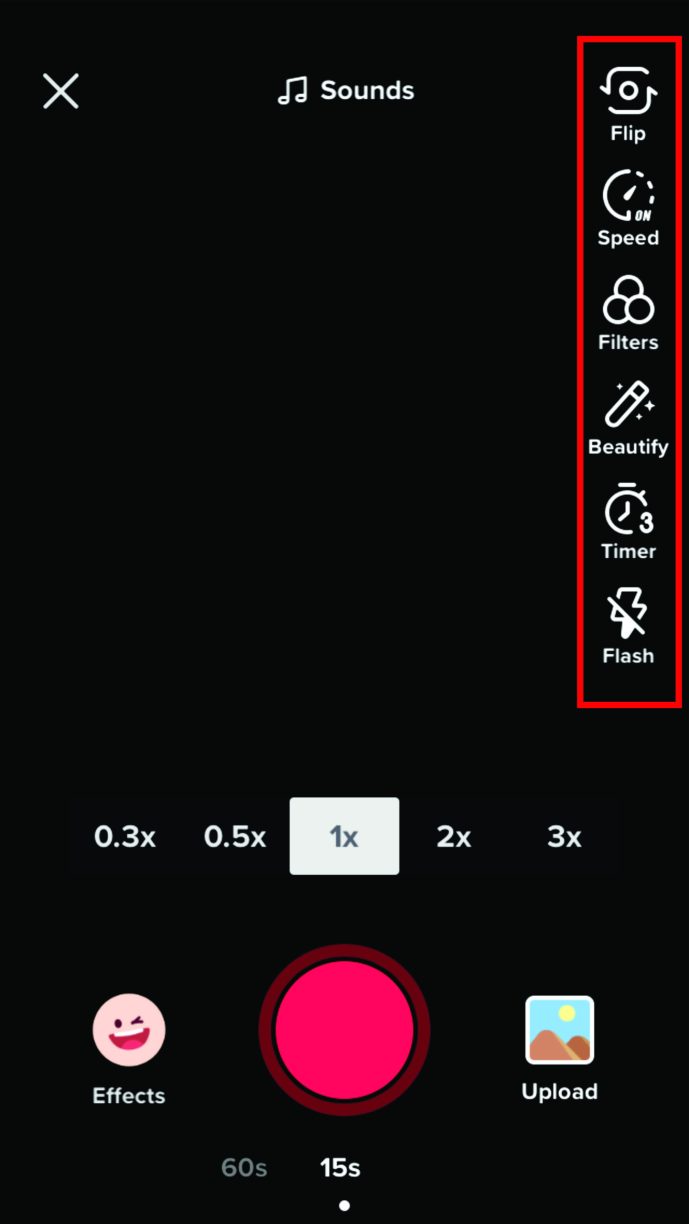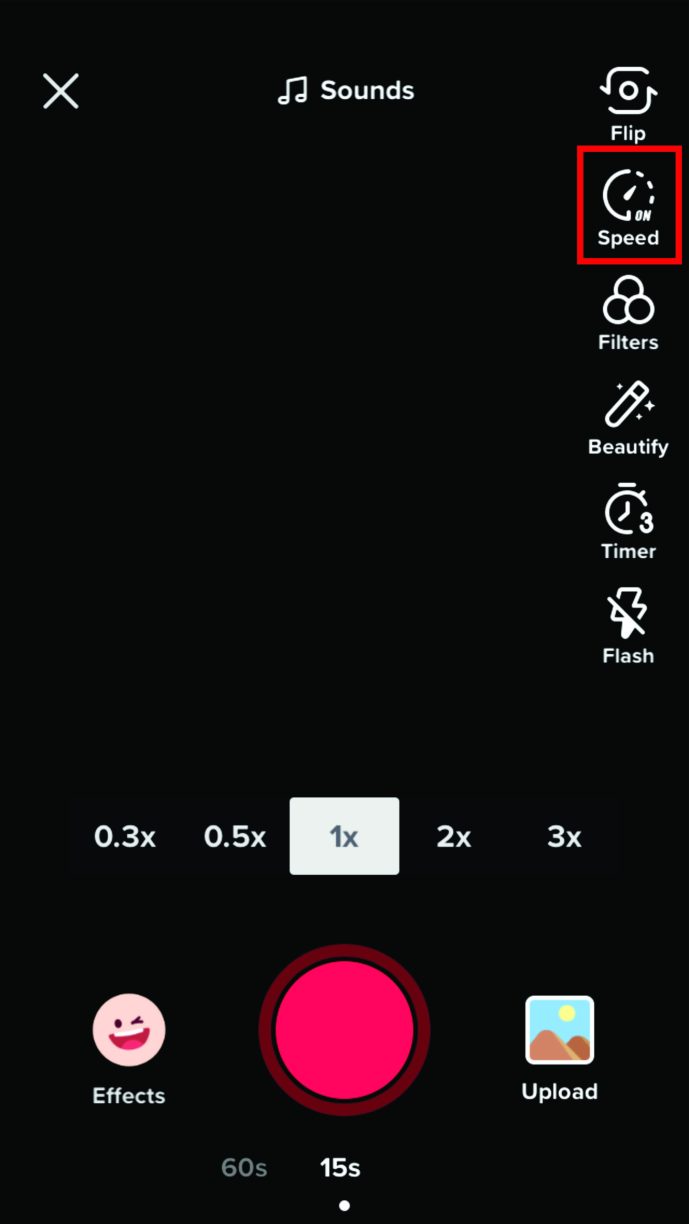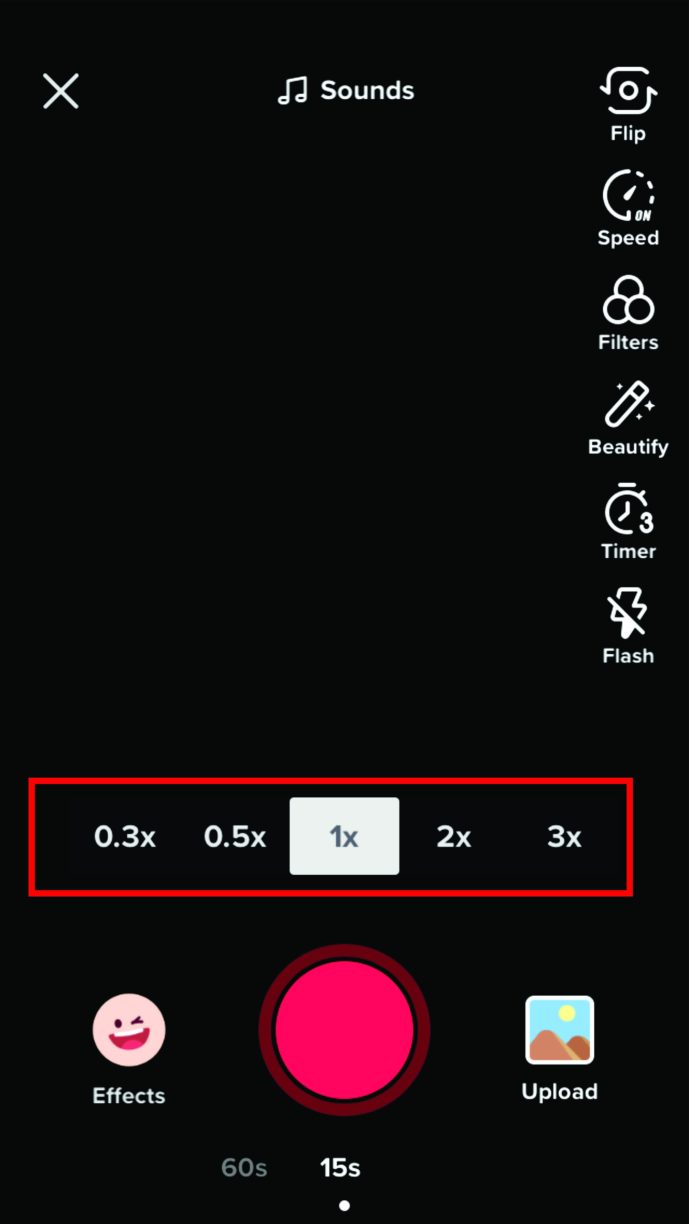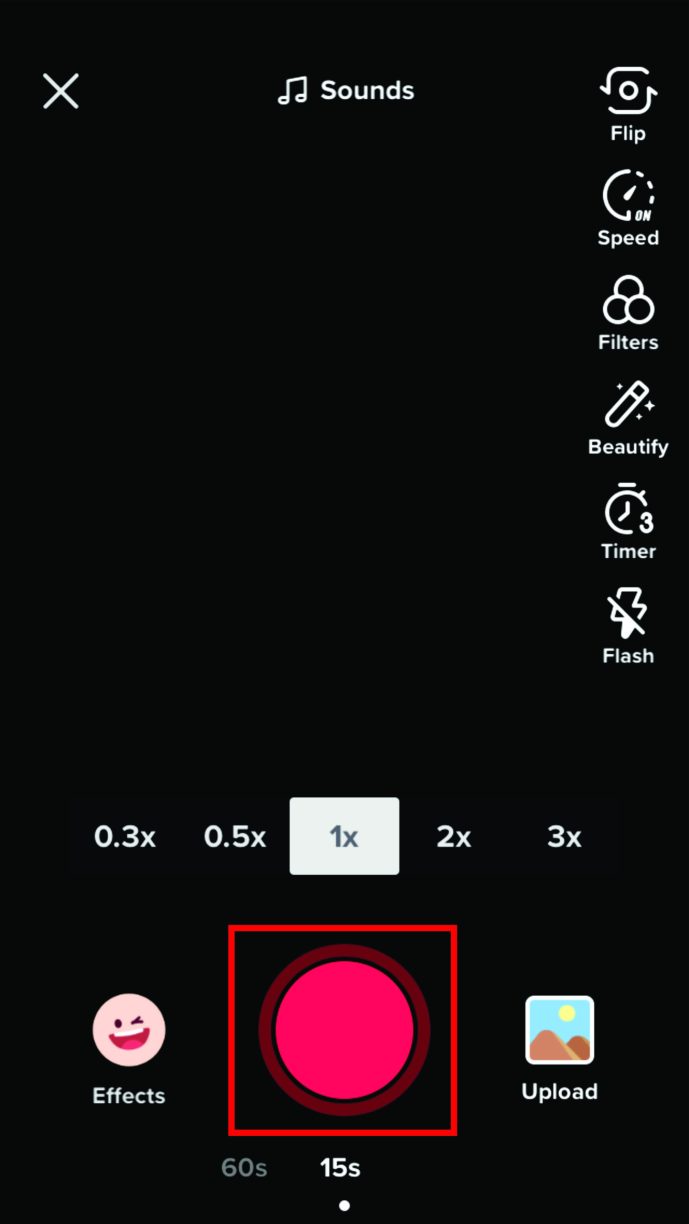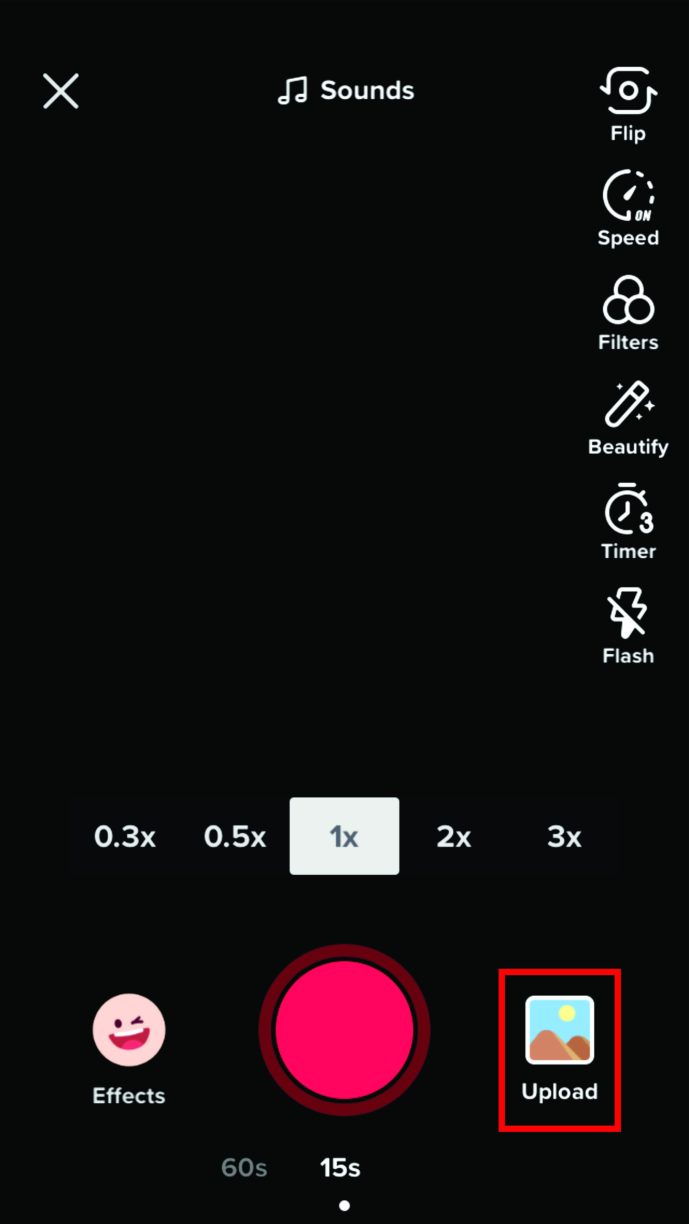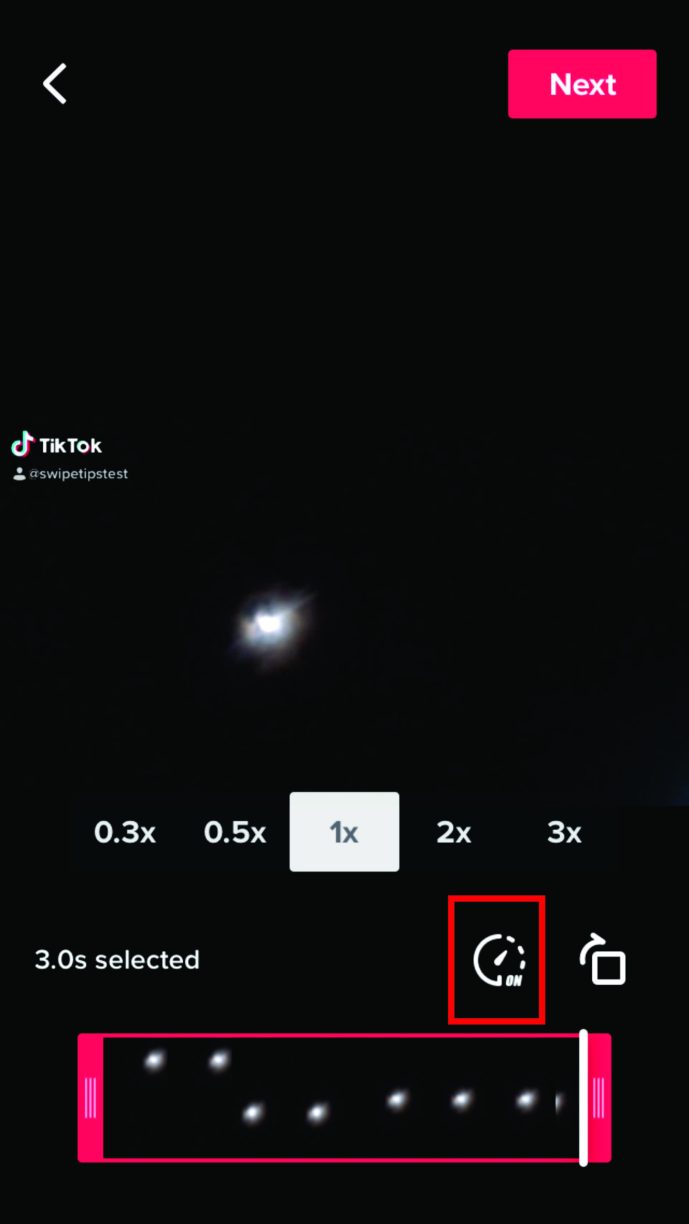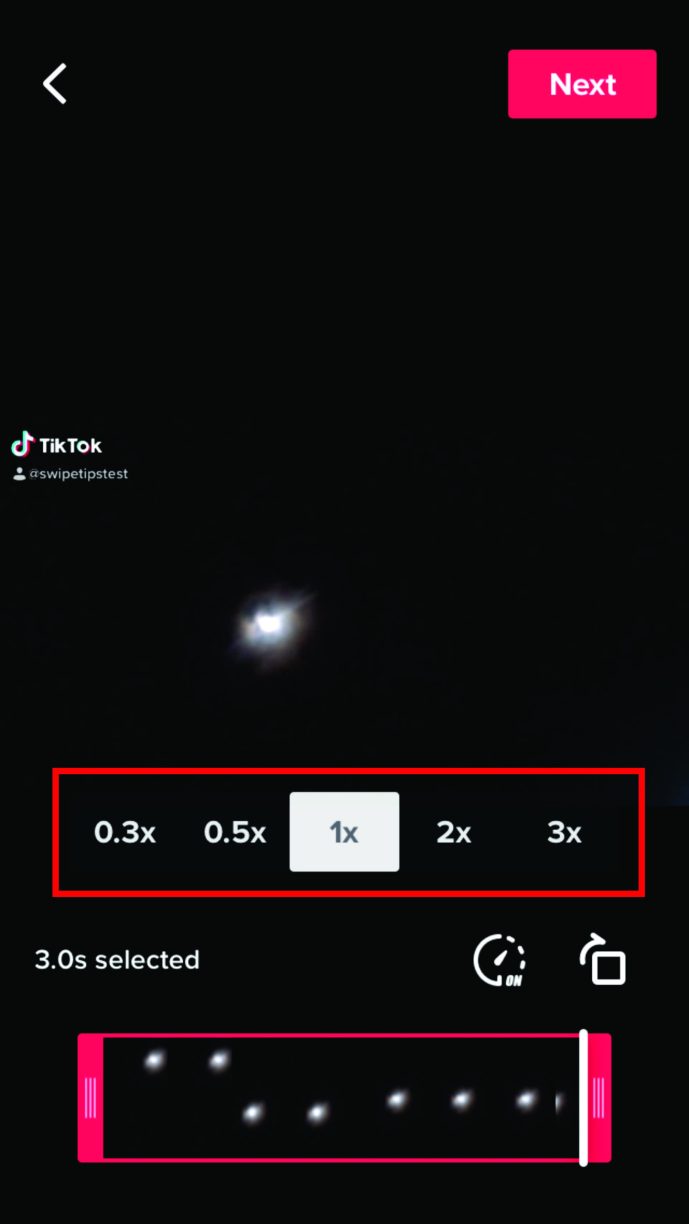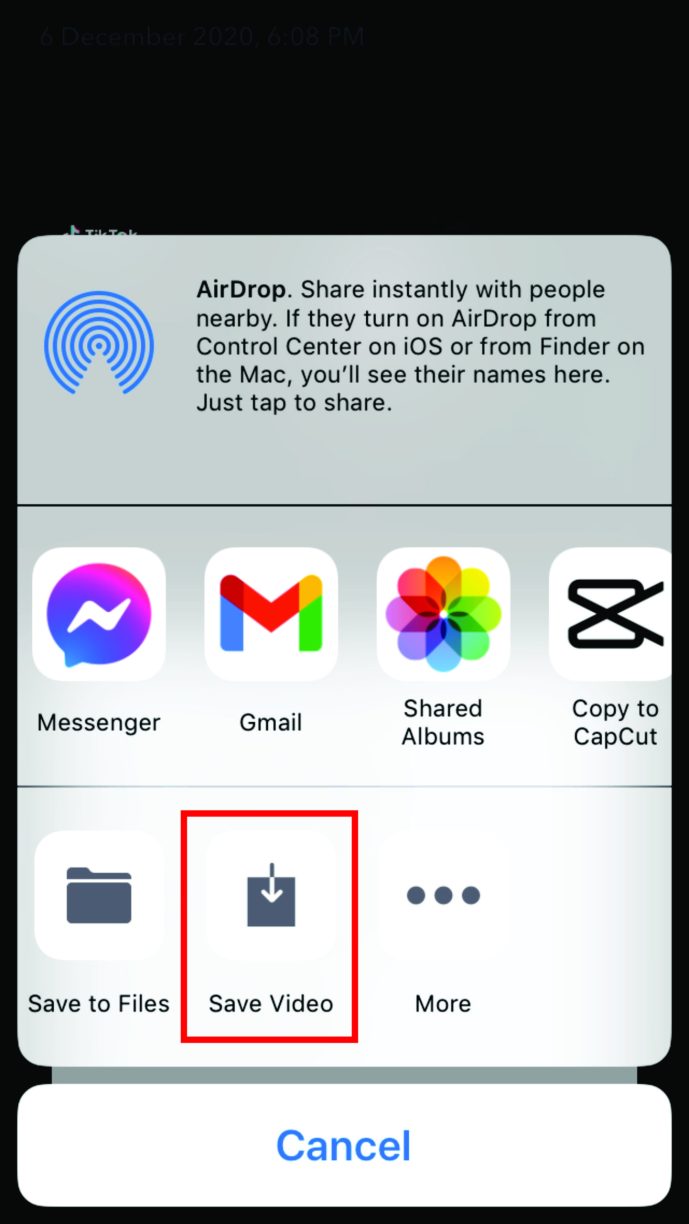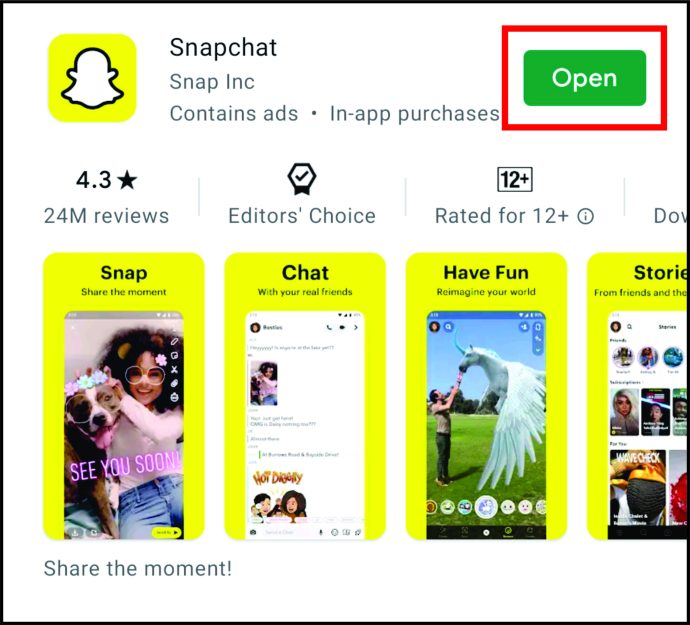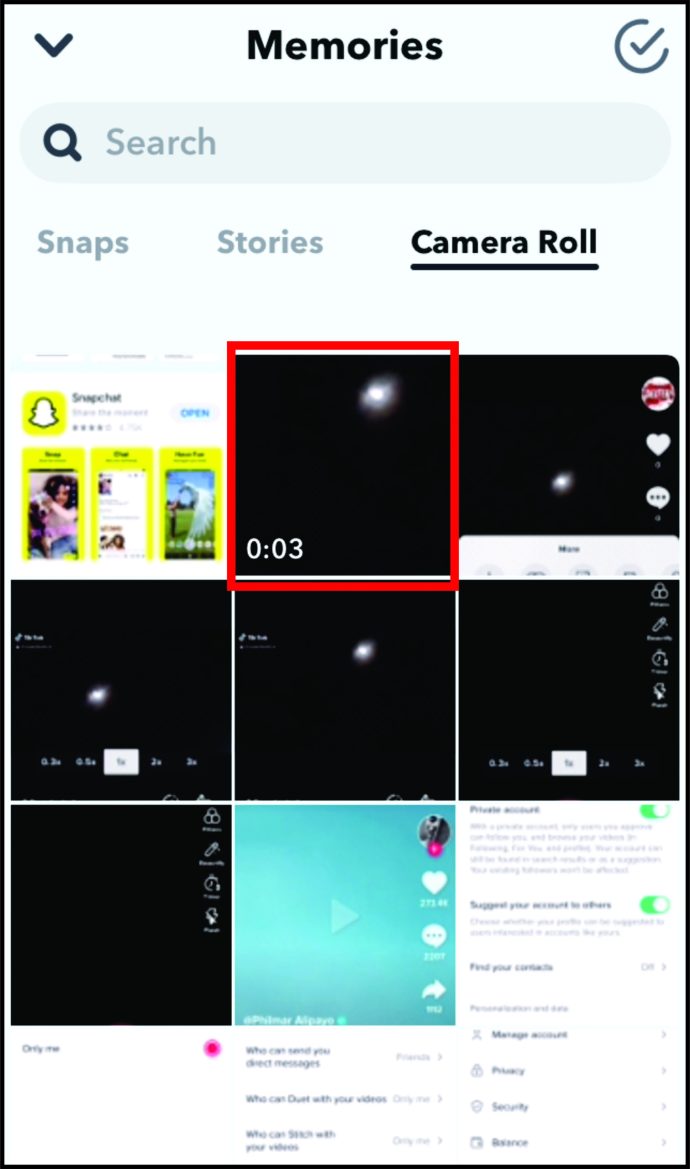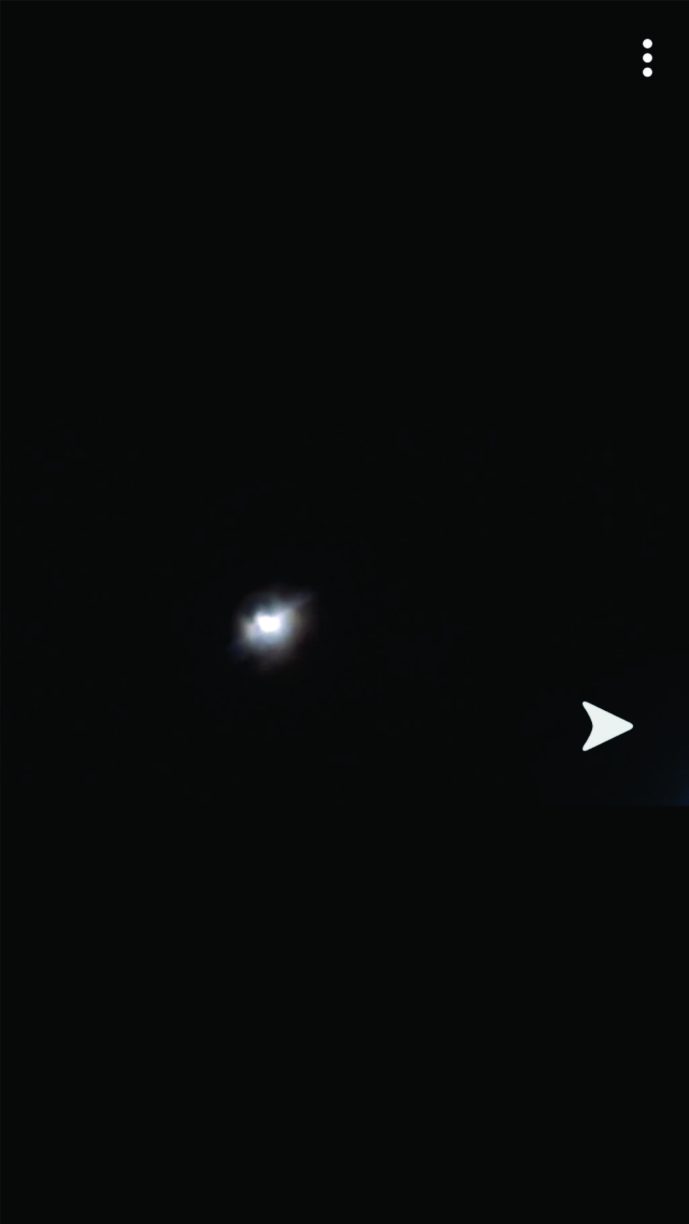TikTok'ta Bir Videonun Hızı Nasıl Değiştirilir
Bir lazanya tarifini çok uzun ve sıkıcı hale getirmeden nasıl videolu olarak yayınlayacağınızı merak ediyor musunuz?

Bir TikTok videosunu hızlandırabilmeniz sizin için ideal bir çözüm olabilir. Bu platformdaki amacınız ne olursa olsun bu özellik size birçok fikir verebilir. Videolarınızı yalnızca daha ilginç hale getirmekle kalmaz, aynı zamanda gerçekten ilham verici veya eğlenceli olabilirler.
Konu hakkında daha fazla bilgi edinmek için bu makaleyi okumaya devam edin.
TikTok'ta Hız Nasıl Değiştirilir
TikTok'ta farklı hızlarda video kaydetmek istiyorsanız, bunu şu şekilde yapabilirsiniz:
- TikTok'u Android veya iOS cihazınızda başlatın.
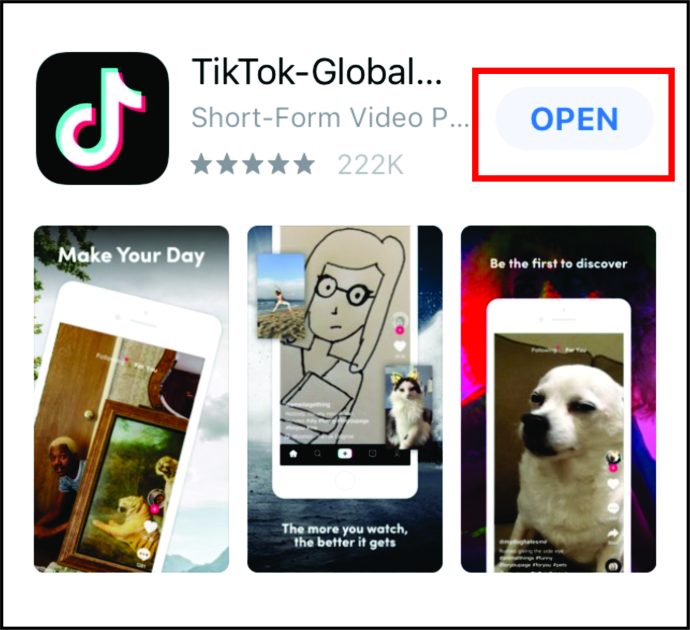
- Ana sayfanızın en altına gidin ve artı işaretine dokunun. Sizi yeni bir video oluşturabileceğiniz yere götürecektir.
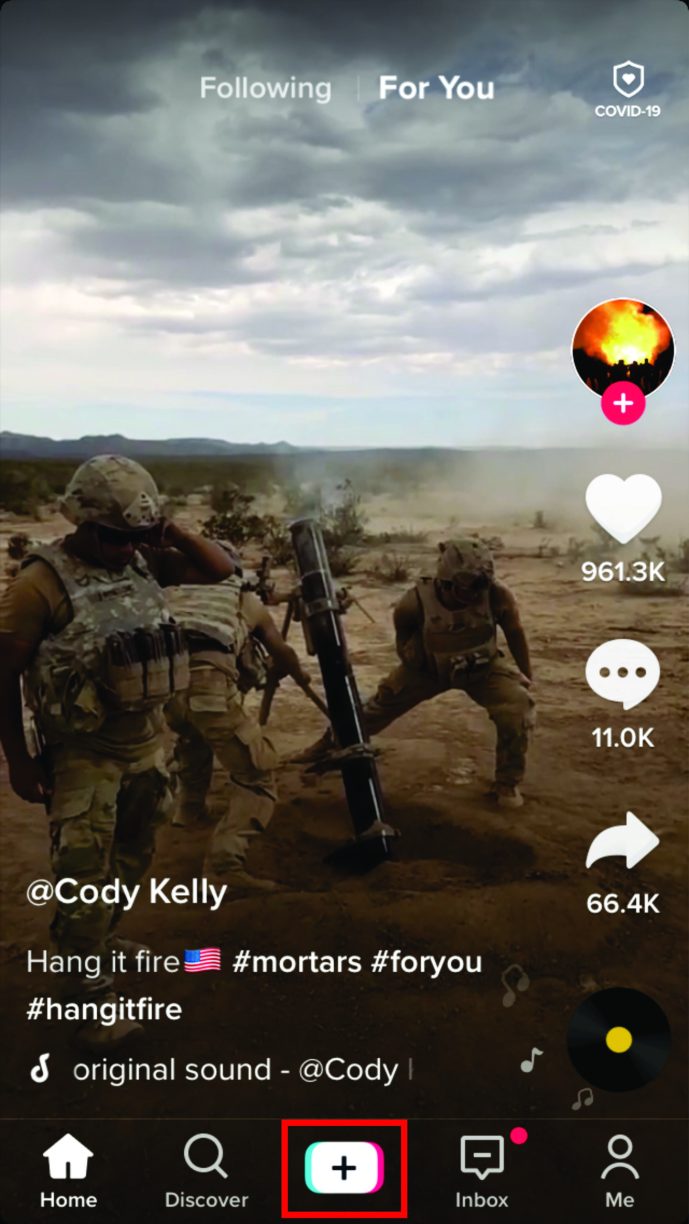
- Sağ tarafta, farklı kayıt seçeneklerini belirten birkaç simge göreceksiniz.
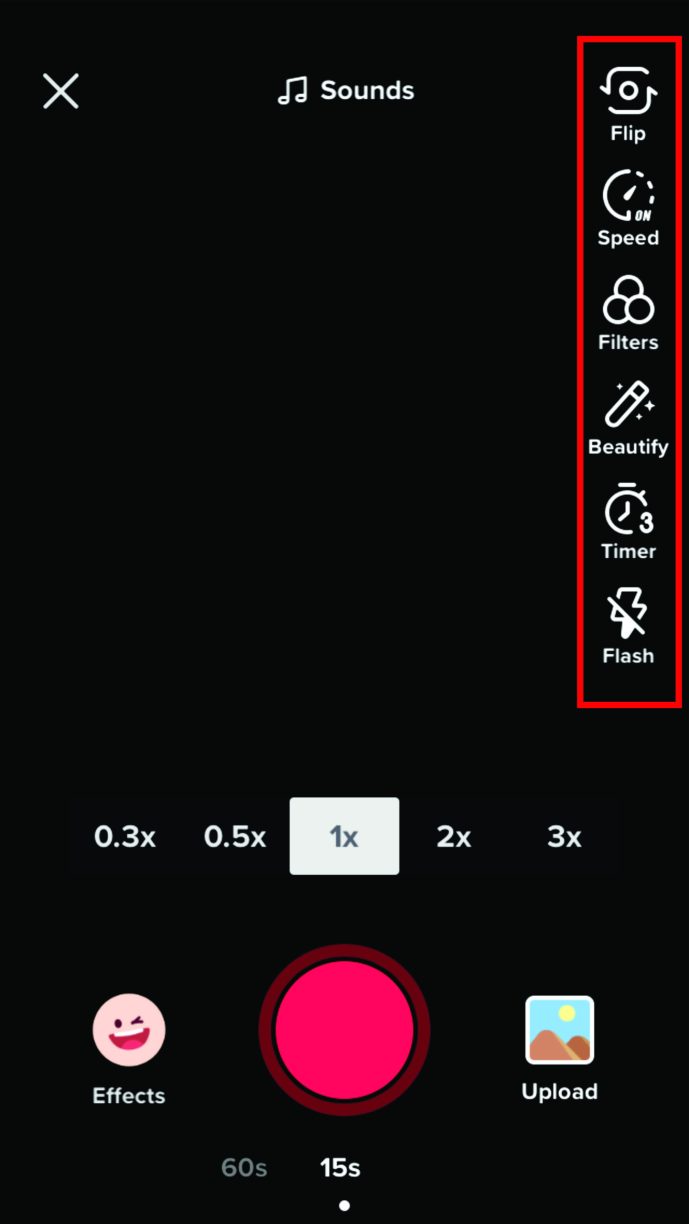
- İkincisine dokunun, Hız.
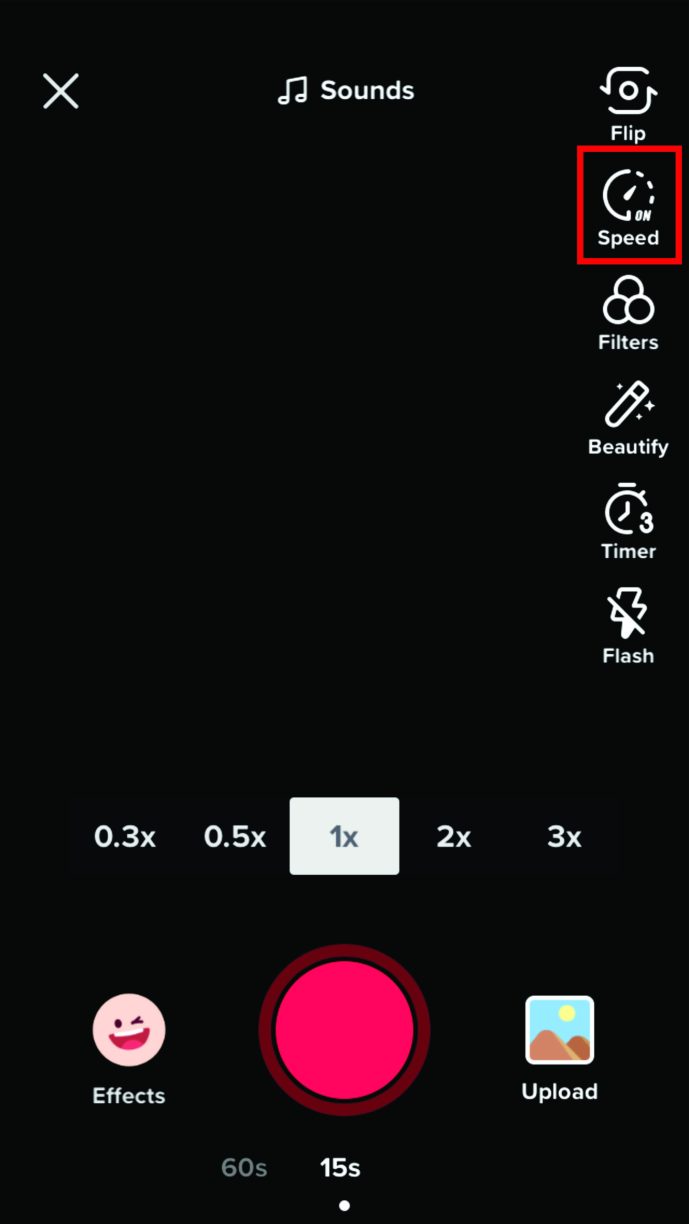
- Videonuzu kaydetmek istediğiniz hızı seçin.
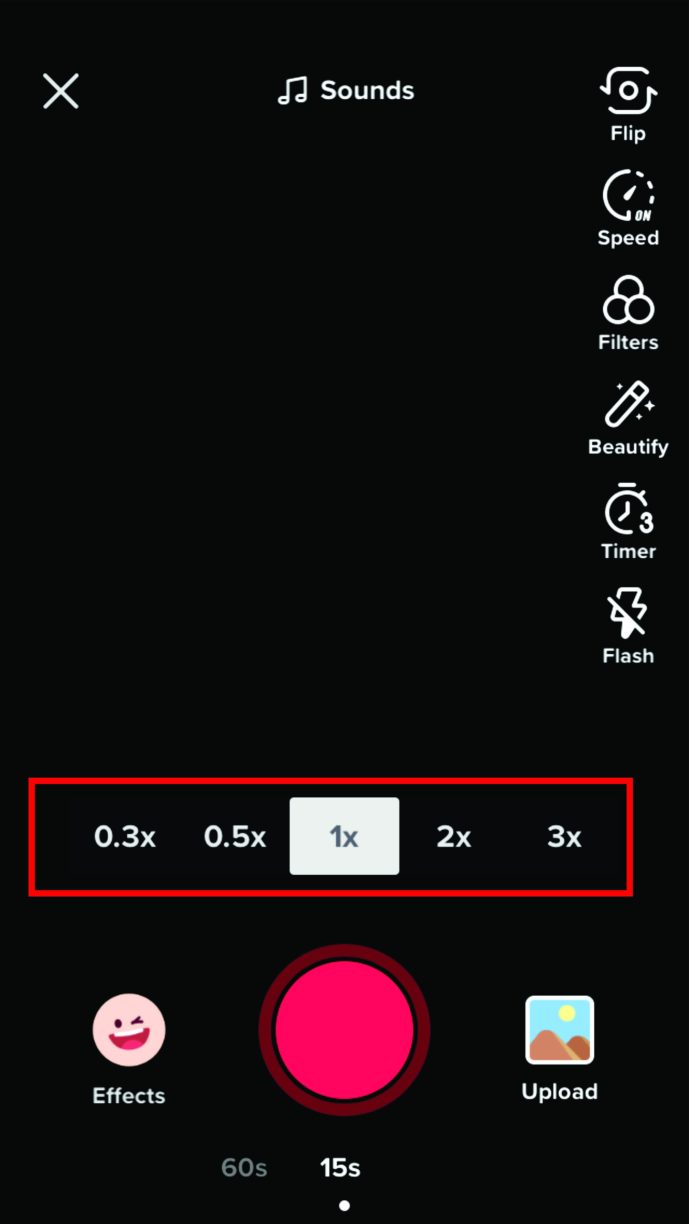
- Videoyu kaydetmek için kırmızı daire simgesine dokunun.
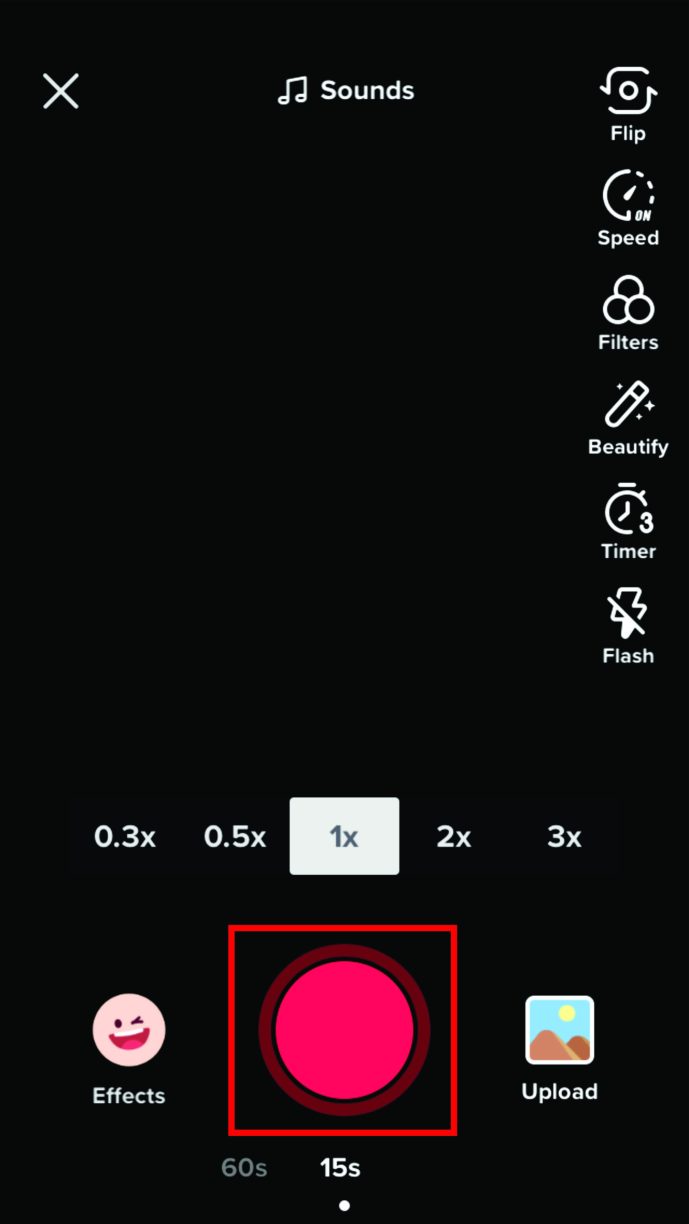
Ayrıca TikTok'a yüklediğiniz hazır bir videoyu hızlandırabilir veya yavaşlatabilirsiniz. Uzun bir video yüklemek ve videoyu kısaltmak istiyorsanız bu kullanışlıdır. Bunu yapmak için aşağıdaki talimatları izleyin.
- Akıllı telefonunuzda TikTok uygulamasını başlatın, ardından yeni bir video yapmak için artı işaretine dokunun.
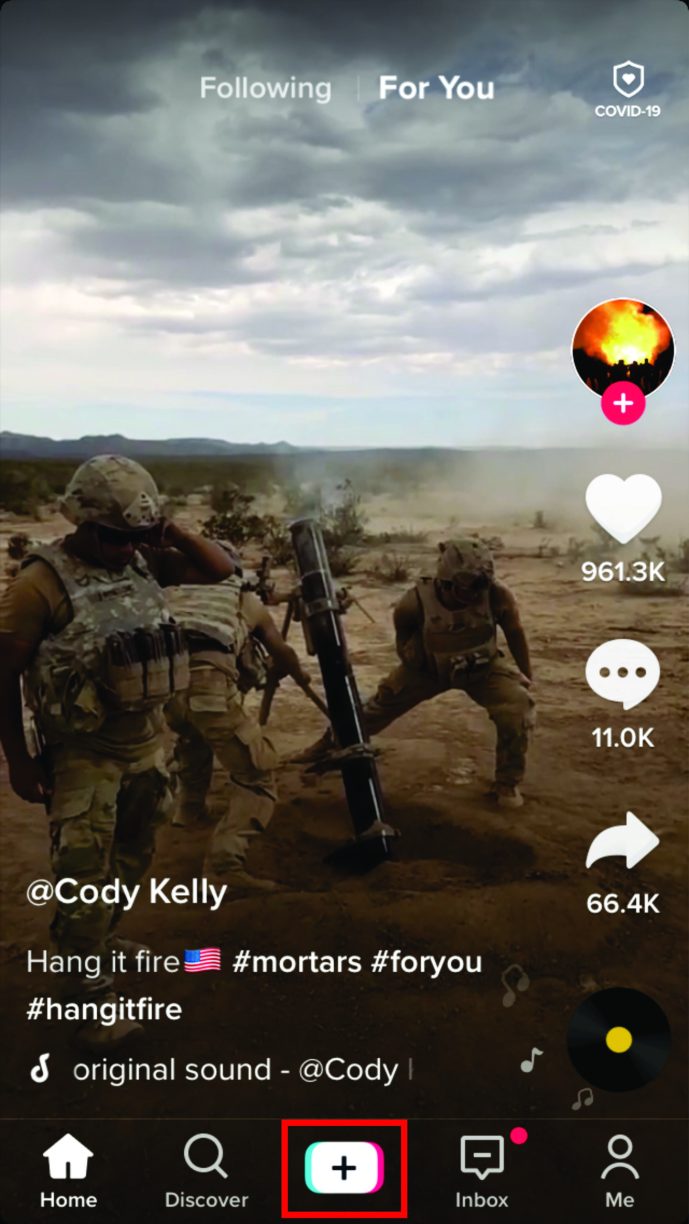
- Yeni ekranda, sağ alt köşedeki Yükle simgesine dokunun.
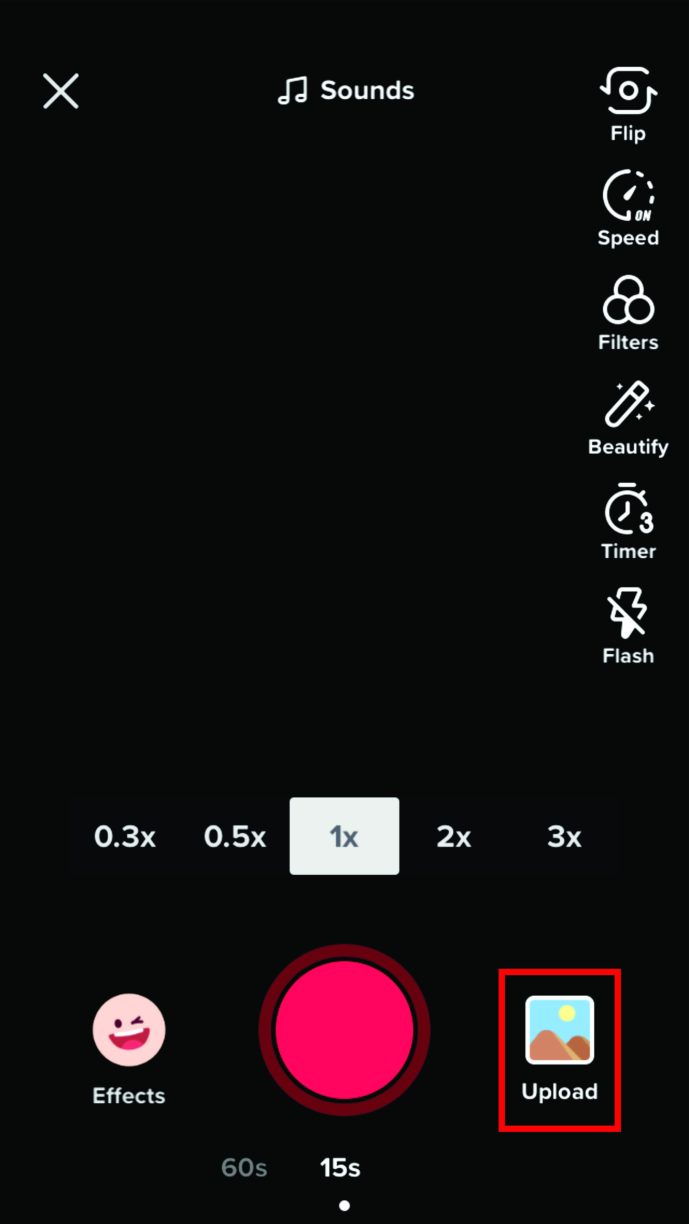
- Bir video yükleyin ve yüklendiğinde alttaki saat simgesine dokunun.
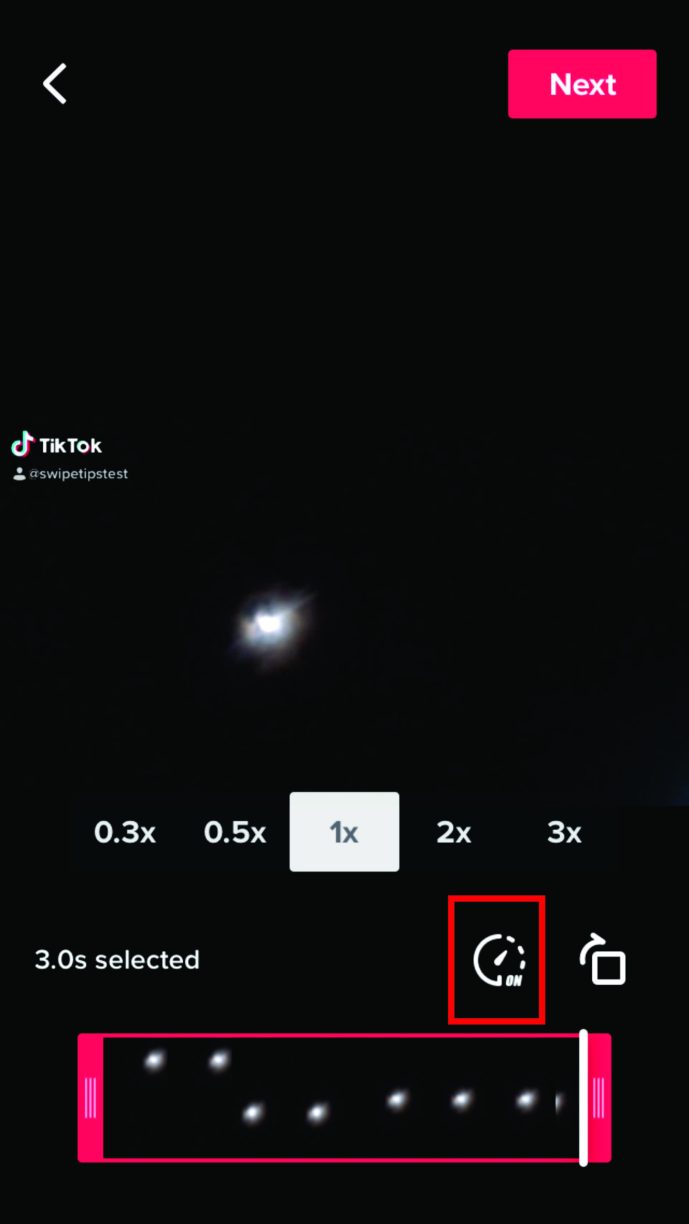
- Videonuzu kaydetmek istediğiniz hızı seçin.
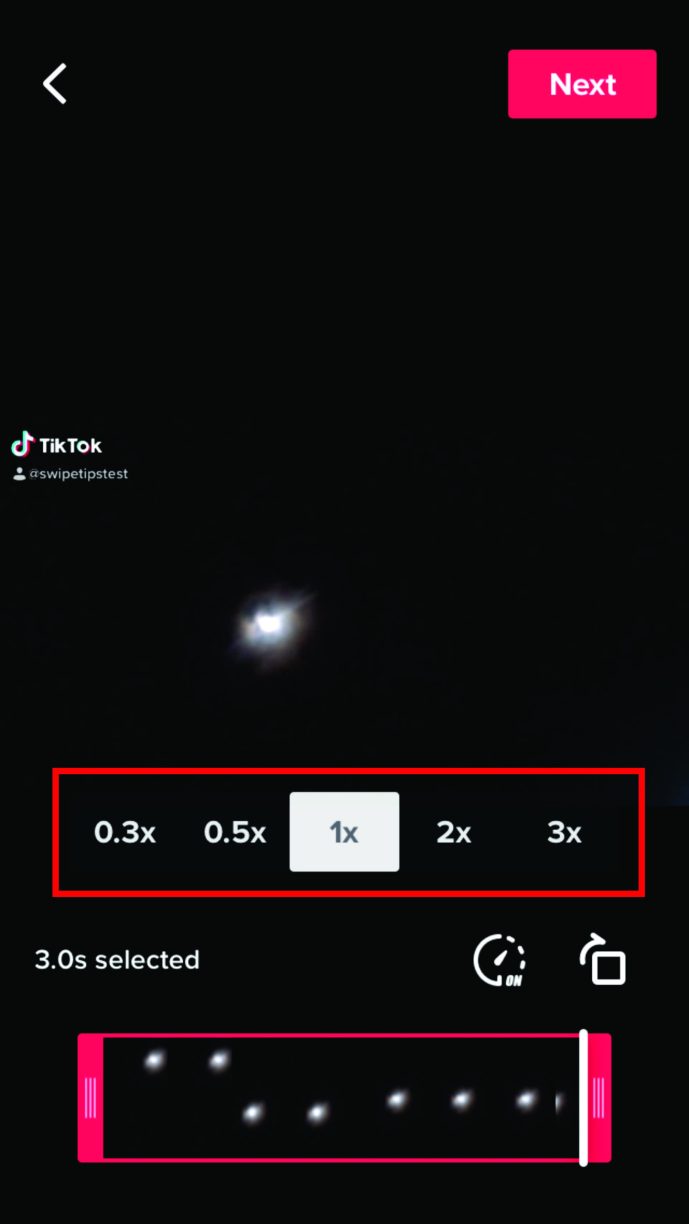
Yeni Bir Güncellemeden Sonra TikTok'ta Hız Nasıl Değiştirilir
En yeni güncelleme, videolarınızı hızlandırma veya yavaşlatma şeklinizi değiştirmedi.
Videoları ağır çekimde kaydetmek veya hızlandırmak için olağan adımları kullanabilirsiniz.
Android ve iPhone'da TikTok Hızı Nasıl Değiştirilir
İster iOS ekibi olun, ister bir Android akıllı telefonunuz veya tabletiniz olsun, TikTok video hızını değiştirme adımlarının aynı olduğunu göreceksiniz.
Farklı olabilecek tek şey, TikTok tarafından sunulmayan özellikleri elde etmek için kullanmak isteyebileceğiniz üçüncü taraf uygulamalarının seçimidir. Telefonunuzda yerleşik bir özellik yoksa, videoları kırpmak için birini kullanabilirsiniz.

TikTok'ta 3x Kullanarak Videoların Hızı Nasıl Değiştirilir
Videonuzu gerçekten hızlı yapmak istiyorsanız ilk bölümde anlatılan adımları takip edebilirsiniz.
Yeni bir video oluşturmak için artı simgesini seçin, ardından Hız simgesini seçin ve alttaki Kayıt simgesinin üzerinde farklı hız seçenekleri sunulduğunda 3x'i seçin.
Kayıt sırasında videonuz ortalama hızda görünecektir. Ancak, kaydı tamamladığınızda onay işaretine dokunduğunuzda video 3 kat hızda gösterilecektir.

İzlediğiniz Bir TikTok Videosunu Nasıl Yavaşlatabilirsiniz?
Şimdilik TikTok, bunu yapmak için herhangi bir özellik sunmuyor.
Ancak, bu özelliğin kullanılabilir olup olmayacağı ve ne zaman kullanıma sunulacağı konusunda birçok soru olduğu için TikTok ekibinin düşünmesi gereken bir şey.
Bu kurala geçici bir çözüm bulmak istiyorsanız, videoyu telefonunuza indirebilir ve ardından hızlandırmak veya yavaşlatmak için yerleşik seçeneklerinizi veya başka bir uygulamayı kullanabilirsiniz.
Snapchat Kullanarak TikTok'unuzu Nasıl Yavaşlatabilir, Hızlandırabilir ve Tersine Çevirebilirsiniz?
Becerikli TikTok kullanıcıları, yerel uygulamanın henüz sunmadığı farklı özellikleri test etmenin bir yolunu buldu. Snapchat hesabınız varsa, TikTok videolarını yavaşlatmak, hızlandırmak ve tersine çevirmek için kullanabilirsiniz. İşte nasıl:
- TikTok'tan bir video indirin.
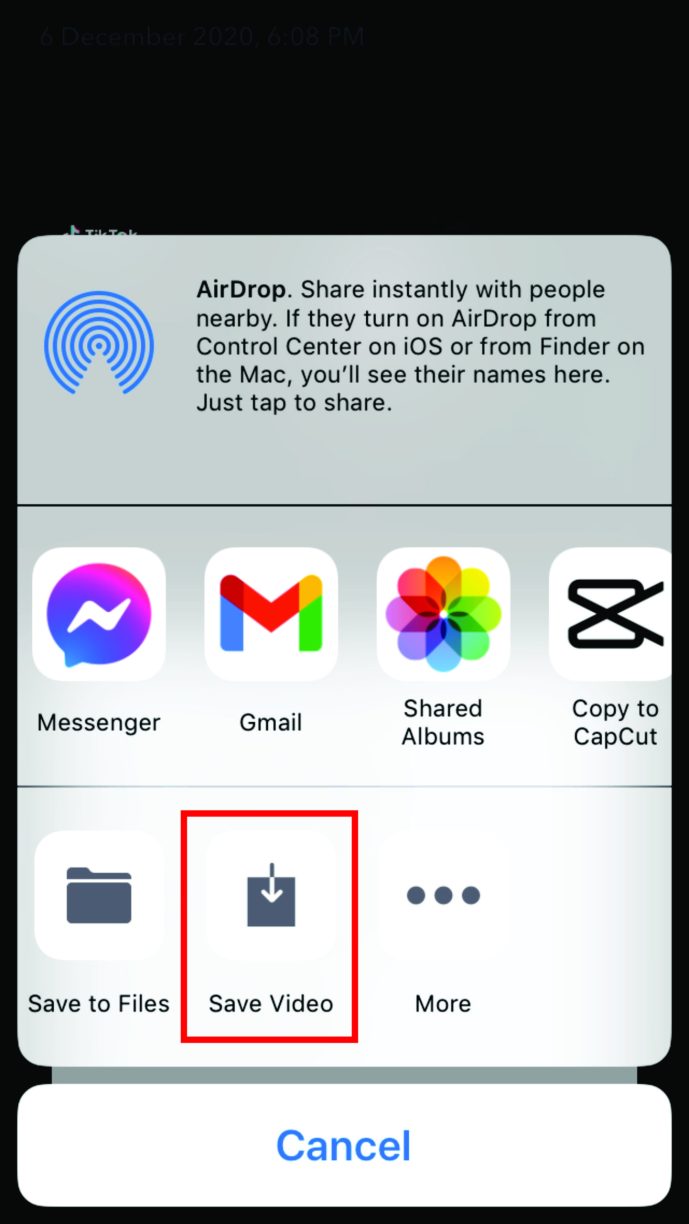
- Telefonunuzda Snapchat'i açın ve film rulonuzu açın.
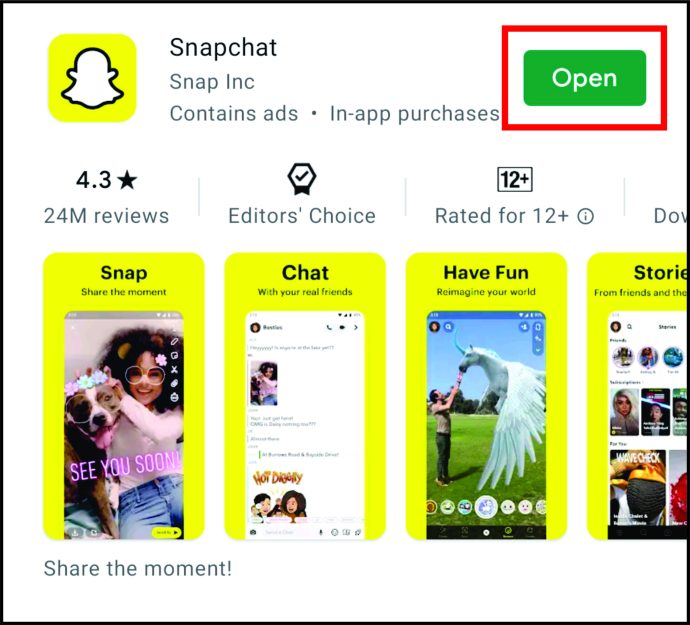
- TikTok'tan indirdiğiniz videoya dokunun.
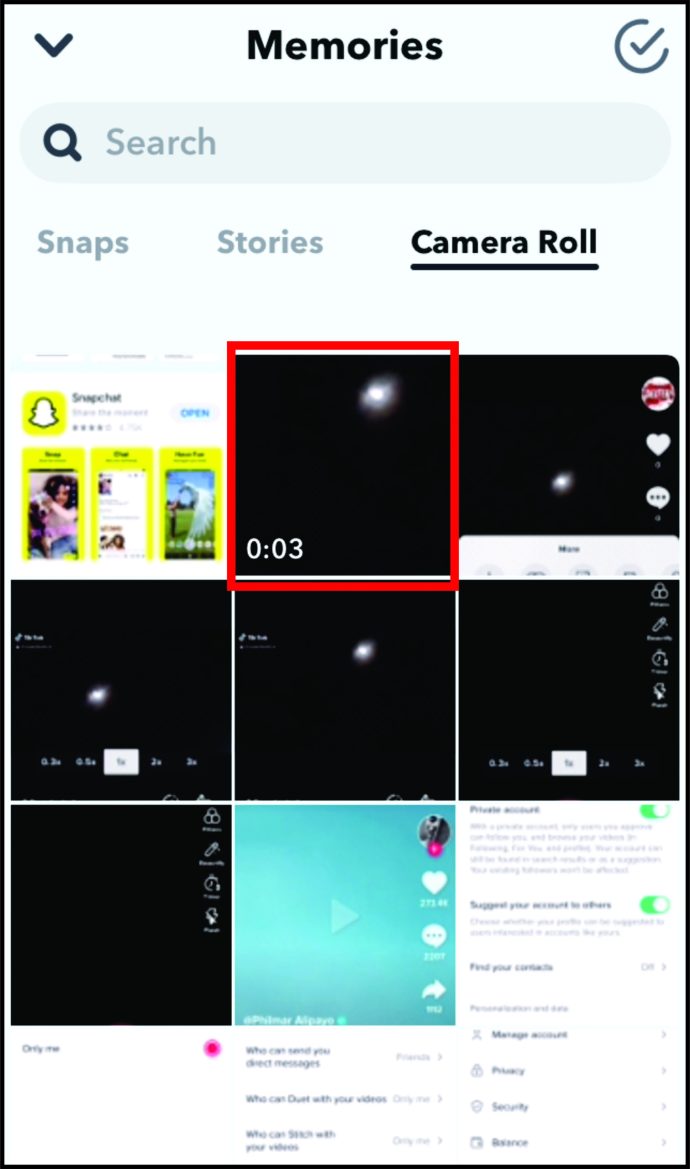
- Ekranınızda yeni bir ek olarak görüntülenecektir, bu nedenle salyangoz simgesini bulmak için sağa kaydırın. Bu simge açıldığında videonun yavaşlamaya başladığını fark edeceksiniz. Bir sonraki kaydırma, videonuzu hızlandıracak ve ondan sonraki kaydırma, onu daha da hızlı hale getirecektir.
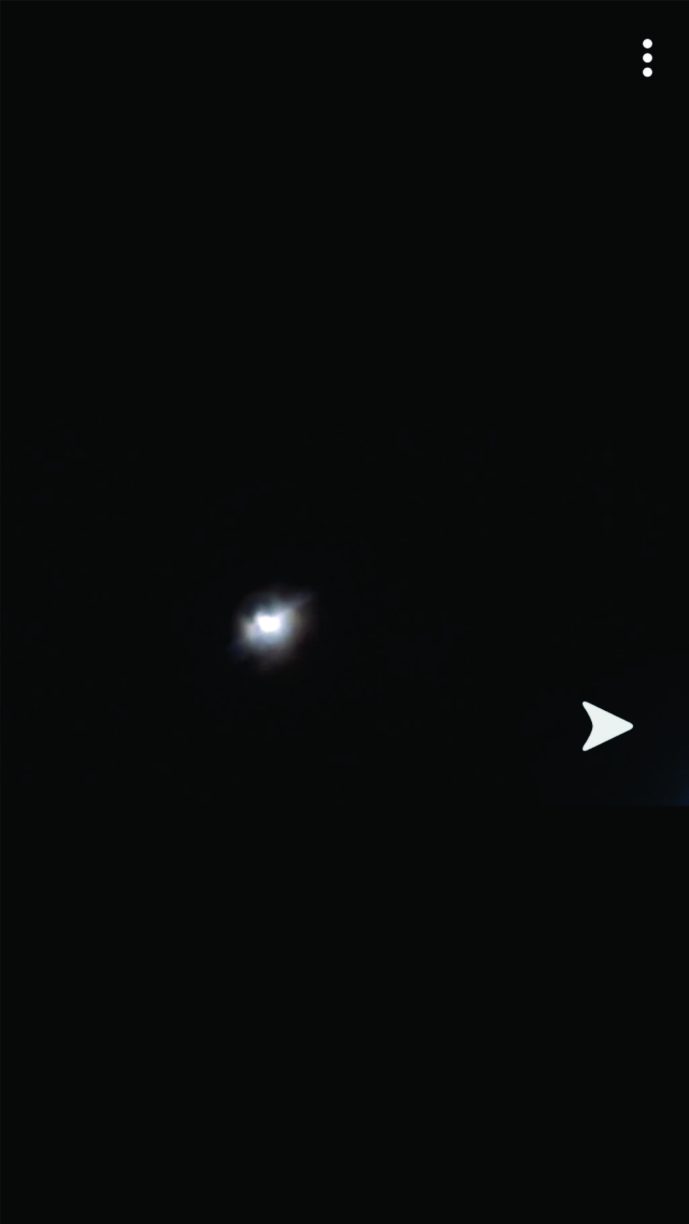
- Videoyu kaydedin ve bitirdiniz.
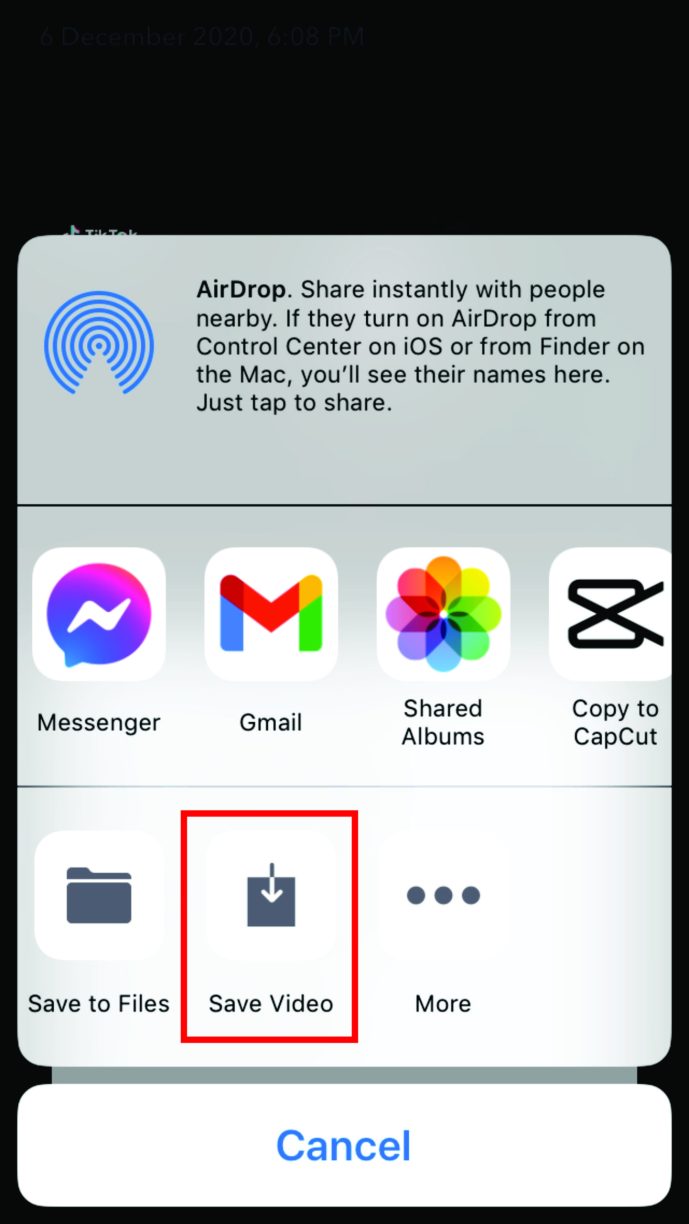
Ne yazık ki, videonuz çok uzun olduğunda Snapchat'te videoyu geri sarma seçeneği de yoktur. Ancak, uzunluğu on saniyeye indirirseniz, "hızlı" hareketten sonra bir kez daha kaydırabilir ve videonuzu tersten görebilirsiniz.
Ek SSS
Bu uygulamayı kullanma hakkında daha fazla bilgi edinmek istiyorsanız, TikTok hakkında daha fazla bilgi burada.
Videoları TikTok'a Nasıl Yüklersiniz?
TikTok profilinize video yüklemek basittir.u003cbru003e• Uygulamayı mobil cihazınızda açın.u003cbru003eu003cimg class=u0022wp-image-197608u0022 style=u0022width: 350px;u0022 src=u0022//www.alphr.com/wp-content/uploads /2021/01/11-1-scaled-1.jpgu0022 alt=u0022u0022u003eu003cbru003eu003cbru003e• Alttaki artı simgesini seçin.u003cbru003eu003cimg class=u0022wp-image-197621u0022 style=u0022width: 350px;u0022 src=u0022/r. com/wp-content/uploads/2021/01/1-2-scaled-1.jpgu0022 alt=u0022u0022u003eu003cbru003eu003cbru003e• Yeni ekranda, sağ alt köşeye gidin ve Upload.u003cbru003eu003cimg class=u0022wp kelimesinin üzerindeki simgeye dokunun -image-197626u0022 style=u0022width: 350px;u0022 src=u0022//www.alphr.com/wp-content/uploads/2021/01/6-2-scaled-1.jpgu0022 alt=u0022u0022u003eu003cbru003eu003cbru003e• Bu, telefonunuzun galeriye gidin ve yüklemek istediğiniz videoyu seçebileceksiniz.u003cbru003eu003cimg class=u0022wp-image-197631u0022 style=u0022wid th: 350px;u0022 src=u0022//www.techjunkie.com/wp-content/uploads/2020/12/11-2-scaled.jpgu0022 alt=u0022u0022u003eu003cbru003e
Bir TikTok Videosu Ne Kadar Uzun Olabilir?
Video oluşturmak için TikTok kullanıyorsanız, 60 saniyeye kadar sürebilir.u003cbru003eu003cbru003eAncak, telefonunuzun kamerasını veya üçüncü taraf uygulamasını kullanarak bir şeyler kaydedebilirsiniz. Bu videolar bir dakikadan uzun olsalar bile TikTok'a yüklenebilir.
TikTok Nasıl Çalışır?
TikTok her türlü videoyu yükleyebileceğiniz bir video platformudur.u003cbru003eu003cbru003eBaşlamak üzereyseniz, önce uygulamayı indirin ve bir hesap oluşturun.u003cbru003eu003cbru003eSon adımlardan biri ilgilendiğiniz konuları seçmek: eğlence, fitness , yemek, sanat ve daha fazlası. Beğendiklerinizi seçin, ilgili videolar Sizin İçin sayfanızda görünecektir.u003cbru003eu003cbru003eİlk videonuzu yayınlamaya hazır olduğunuzda, ana ekranınızdaki artı işaretine dokunun ve kaydetmeye başlayın. Daha sonra videolarınızı daha heyecanlı hale getirmek için ses ve görüntü efektleri, filtreler, çıkartmalar ve başka şeyler ekleyebilirsiniz.
TikTok'un Videoyu Hızlandırıp Yavaşlatabileceğiniz Bir Özelliği Var mı?
Evet öyle. Bu makalenin önceki bölümlerinden birinde açıkladığımız gibi, videolarınızın hızını kontrol edebilirsiniz.u003cbru003eu003cbru003eNe yapmak istediğinize ve ne tür video kaydettiğinize bağlı olarak, videoyu hızlandırabilir veya yavaşlatabilirsiniz. audio too.u003cbru003eu003cbru003eBu, özellikle takipçilerinize göstermek istediğiniz yeni bir TikTok dansı öğreniyorsanız kullanışlıdır. Sesin yavaş sürümünü kullanarak bunu yaptıktan sonra videoyu normal hızına geri getirip yükleyebilirsiniz.
Videolarınızda Yaratıcı Olun
Videolarınızı hızlandırmak ve yavaşlatmak, TikTok'un sunduğu harika özelliklerden sadece bir tanesidir. Uygulamanın bu kadar popüler olmasının nedeni muhtemelen bu - yaratıcı yönünüzü ifade etmenin ve orijinal fikirlerinizi dünyayla paylaşmanın sayısız yolunu sunuyor.
Videolarınızla oynamanın, hızlandırmanın, ağır çekimde kaydetmenin veya tersine çevirmenin birkaç yolu vardır. Bazı adımlar diğerlerinden daha karmaşıktır, ancak bu özellikleri kullanmak çoğunlukla basittir.
Onları denedin mi? Aşağıdaki yorumlar bölümünde nasıl çalıştığını bize bildirin.